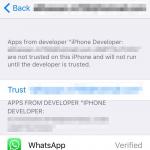Dlaczego strzałka kursora się zawiesza? Dlaczego przewodowa lub bezprzewodowa mysz komputerowa zawiesza się? Mysz zawiesza się: co robić
Dzień dobry, czytelnicy.
Niektórzy użytkownicy spotykają się z sytuacją, w której kursor myszy utknął na komputerze osobistym lub laptopie. Aby rozwiązać problem, musisz znaleźć przyczyny takiego stanu rzeczy. A jest ich mnóstwo. W takim przypadku należy wziąć pod uwagę wszystkie niuanse, w tym urządzenie, do którego podłączony jest manipulator.
Te pierwsze zazwyczaj kojarzą się z dołączonym oprogramowaniem – sterownikami. Dodatkowo wewnętrzne błędy systemu oraz rzadkie konflikty pomiędzy podłączonymi urządzeniami wpływają na poprawność działania. Albo po prostu został źle skonfigurowany.
Chociaż wszystkie powyższe można naprawić stosunkowo łatwo, błędy sprzętowe będą trudniejsze do „wyleczenia”. Należą do nich następujące dolegliwości:
uszkodzenie drutu;
słaba lub brakująca moc w porcie połączenia;
problemy wewnątrz manipulatora.
Błędy sprzętowe - eliminacja( )
Niezależnie od wersji systemu operacyjnego zainstalowanego na komputerze, czy to Windows 7, czy Windows 10, pierwszą rzeczą, na którą należy zwrócić uwagę, jest integralność samego urządzenia. Jeśli nagle na podłączanym elemencie wyraźnie widoczne są zewnętrzne uszkodzenia, istnieje duże prawdopodobieństwo, że wewnątrz płytki mogło dojść do uszkodzenia chipa lub innego styku. Niestety, w przypadku braku odpowiedniej wiedzy i niezbędnego sprzętu, rozwiązanie problemu będzie niezwykle trudne.
Czasami manipulator wyłącza się w wyniku awarii podłączonego kabla. Jeśli dokładnie wiesz, gdzie jest przerwa, jest szansa na samodzielne naprawienie problemu, choć nie będzie to najbardziej estetyczne. Musisz więc odłączyć element i wyciąć problematyczny odcinek drutu. Następnie odsłoń styki na dwóch częściach przewodu i połącz ze sobą odpowiednie żyły. Następnie konieczne jest pokrycie każdego pojedynczego „skrętu” materiałem izolacyjnym - zwykle stosuje się taśmę klejącą. A potem wszystko jest ukryte pod folią termokurczliwą. Chociaż oczywiście wygodniej byłoby użyć tej samej taśmy izolacyjnej.


Osobiście kilka razy przywracałem w ten sposób myszy różnych producentów. Oczywiście nie może to zagwarantować długiej „żywotności” komponentu w przyszłości. Dlatego po takich operacjach lepiej poszukać nowego elementu. Cóż, do tego czasu możesz sobie poradzić z „ zmartwychwstał» manipulator.
W niektórych przypadkach komputer automatycznie wyłącza zasilanie portu USB, do którego podłączona jest mysz. I taka sytuacja zdarza się częściej na laptopach niż na komputerach stacjonarnych. W rezultacie potrzebny nam element nie spełnia wszystkich przepisanych funkcji. Aby sprawdzić sytuację w systemie Windows 8 i innych systemach operacyjnych nadchodzących wersji, należy wykonać szereg czynności:

Warto zauważyć, że ta sama metoda jest odpowiednia również dla systemu Windows XP.
Błędy oprogramowania - eliminacja( )
Od razu trzeba powiedzieć, że tego typu problemy pojawiają się coraz częściej. Faktem jest, że większość nowoczesnych manipulatorów jest wykrywana automatycznie przez system operacyjny, co nie zawsze jest doskonałą opcją, ponieważ niektóre gadżety mają swoje własne cechy. Dlatego standardowe sterowniki dostarczane w systemie po prostu nie są odpowiednie.


Co zrobić w tym przypadku? Należy zastosować rozwiązanie oferowane w komplecie z elementem. Lub poszukaj niezbędnego oprogramowania na oficjalnej stronie internetowej. Zwykle pomaga to rozwiązać problem.
Mysz jest integralną częścią niemal każdego nowoczesnego systemu komputerowego. Bez tego nie da się wykonać wielu czynności. I staje się jeszcze bardziej nieprzyjemne, jeśliKursor myszy nie porusza się, ale mysz działa. Oznacza to, że wskaźnik zasilania jest włączony, urządzenie jest podłączone do komputera, ale nie obserwuje się reakcji na działania użytkownika.
Przyczyn tego może być kilka, a także rozwiązań. Wszystkie można podzielić na:
- problemy z oprogramowaniem;
- problemy sprzętowe.
Problemy z oprogramowaniem
Przede wszystkim odpowiadając na pytanie,co zrobić, jeśli mysz nie działa, radzimy trochę poczekać. Jest całkiem możliwe, że komputer po prostu się zawiesił i przestał reagować na polecenia nie tylko myszy, ale także innych urządzeń.
Jeśli to nie jest problem, możesz wypróbować następujące rozwiązania:
- po prostu uruchom ponownie komputer. Możesz być zaskoczony, jak wiele problemów można rozwiązać, po prostu ponownie uruchamiając komputer;
- Możliwe, że sterowniki myszy uległy awarii. Naturalnym rozwiązaniem jest ich ponowna instalacja;
- Musisz także sprawdzić, czy mysz jest wykrywana przez sam system. Aby to zrobić, wywołując menu kontekstowe ikony „Mój komputer”, wybierz „Właściwości”. Następnie przejdź do zakładki „Menedżer urządzeń” i w oknie, które zostanie otwarte, znajdź „Myszy i inne urządzenia wskazujące”. Tutaj powinna być widoczna mysz użytkownika. Jeśli go tam nie ma, możesz spróbować go ponownie podłączyć i, jeśli to konieczne, ponownie zainstalować sterownik;
- Jeśli problem występuje w konkretnym programie, warto sprawdzić, czy mysz jest ustawiona w ustawieniach tego programu.
Problemy sprzętowe
Jeśli wszystkie te problemy metodą eliminacji zostały wypróbowane, ale nie przyniosły rezultatów, to pytanie brzmi: czy Mysz zawiesza się na komputerze, co mam zrobić?Pozostaje otwarta.

W tym przypadku musisz przejść do tak zwanych problemów „sprzętowych” lub sprzętowych:
- Kabel łączący jest uszkodzony. Możesz spróbować znaleźć i naprawić lukę;
- nie ma kontaktu w porcie komputera. Odpowiednie gniazdo przyłączeniowe mogło się poluzować. Możesz spróbować podłączyć mysz do innej;
- jeśli mysz jest bezprzewodowa, przyczyną mogą być również towarzyszące zakłócenia elektromagnetyczne. Na przykład, jeśli w pobliżu znajduje się inna mysz bezprzewodowa lub jeśli w pobliżu działa silne źródło promieniowania elektromagnetycznego. Warto również sprawdzić, czy baterie nie są wyczerpane;
- Przyczyną niesprawności zarówno kulki, jak i myszy optycznej może być zanieczyszczenie powierzchni roboczej samego urządzenia lub podkładki pod mysz (lub innej powierzchni roboczej). W związku z tym należy wyczyścić mysz, podkładkę itp.
Rada: jeśli wszystko inne zawiedzie, przyczyna awarii jest znacznie poważniejsza, należy zabrać urządzenie do centrum serwisowego.
Jednak o wiele łatwiej jest po prostu kupić nową mysz niż naprawić starą.
Podczas pracy na komputerze mogą wystąpić problemy, takie jak zawieszanie się, drżenie lub znikanie kursora myszy. Można to wytłumaczyć faktem, że samo urządzenie jest wadliwe lub występują awarie oprogramowania.
Jeśli się zawiesi, pierwszą rzeczą, która przychodzi na myśl, jest sprawdzenie, czy przewód urządzenia jest prawidłowo włożony do złącza komputera. Możliwe, że port USB, do którego podłączona jest mysz, jest uszkodzony, dlatego należy spróbować włożyć wtyczkę do innego złącza. Aby mieć pewność, że samo urządzenie jest uszkodzone, należy wziąć inną mysz i sprawdzić, jak porusza się kursor podczas pracy z nią.
Często zdarza się, że kursor myszy znika, gdy do złącza optycznego dostaną się ciała obce, sierść zwierząt lub kurz. Jeśli nie można ich całkowicie usunąć, mysz należy zdemontować i wyczyścić. Aby to zrobić, wystarczy odkręcić tylko jedną śrubę i zdjąć górną pokrywę. Należy usunąć wszelkie zabrudzenia wewnątrz, szczególnie w miejscu uderzenia belki.
Jeśli mysz jest bezprzewodowa, upewnij się, że jej baterie nie są wyczerpane i sprawdź siłę sygnału. Sygnały z innych urządzeń podłączonych poprzez porty USB mogą zakłócać pracę wskaźnika. W takim przypadku kursor myszy albo zawiesza się, nie reaguje na ruchy, albo okresowo znika i pojawia się. W takim przypadku należy podłączyć urządzenia takie jak modem USB i mysz z różnych stron komputera. Zaleca się trzymanie telefonów komórkowych z dala od działającego komputera.

Jeśli kursor myszy zwalnia, nie oznacza to, że samo urządzenie jest uszkodzone. Być może wystarczy zwiększyć prędkość wskaźnika. Aby to zrobić, przejdź do „Panelu sterowania” poprzez „Start” i otwórz zakładkę ustawień w ustawieniach myszy. Tutaj możesz zmienić prędkość kursora według własnych upodobań, ale pamiętaj o zapisaniu ustawień.
Kursor myszy może się zawiesić z powodu wirusów uszkadzających pliki systemowe. W takim przypadku musisz użyć USB poprzez „Panel sterowania” w sekcji „Dodaj lub usuń programy” i zainstalować go ponownie. Sterownik USB można znaleźć w Internecie lub pobrać go z dysku sprzedawanego wraz z myszą. Po ponownej instalacji należy sprawdzić działanie urządzenia.
Podczas korzystania z przeglądarki kursor myszy może zniknąć lub przestać odpowiadać. Jeśli dzieje się to tylko w przeglądarce, najpierw musisz spróbować ją ponownie zainstalować.

Jeśli nic się nie zmieniło, najprawdopodobniej problem dotyczy wtyczki Adobe Flash Player, dlatego sugeruje się zastąpienie starej wersji nowszą. Ponadto możesz wyłączyć wtyczki w ustawieniach swojej przeglądarki, ale wtedy nie będziesz mógł oglądać obrazów flash na stronach internetowych.
Zdarza się, że kursor myszy zawiesza się, gdy na komputerze uruchomionych jest wiele procesów, co znacznie obciąża pamięć i procesor. W takim przypadku zaleca się wyłączenie niepotrzebnych procesów i usunięcie ich z automatycznego uruchamiania.
Czasami problem rysowania kursora można rozwiązać, instalując ponownie sterowniki karty graficznej, zastępując je nowszymi wersjami.
W niektórych przypadkach zawieszenie kursora może być spowodowane użyciem animowanych wskaźników. Aby pozbyć się problemu, musisz wybrać standardowy widok kursora.
Dzień dobry, czytelnicy.
Niektórzy użytkownicy spotykają się z sytuacją, w której kursor myszy utknął na komputerze osobistym lub laptopie. Aby rozwiązać problem, musisz znaleźć przyczyny takiego stanu rzeczy. A jest ich mnóstwo. W takim przypadku należy wziąć pod uwagę wszystkie niuanse, w tym urządzenie, do którego podłączony jest manipulator.
Te pierwsze zazwyczaj kojarzą się z dołączonym oprogramowaniem – sterownikami. Dodatkowo wewnętrzne błędy systemu oraz rzadkie konflikty pomiędzy podłączonymi urządzeniami wpływają na poprawność działania. Albo po prostu został źle skonfigurowany.
Chociaż wszystkie powyższe można naprawić stosunkowo łatwo, błędy sprzętowe będą trudniejsze do „wyleczenia”. Należą do nich następujące dolegliwości:
uszkodzenie drutu;
słaba lub brakująca moc w porcie połączenia;
problemy wewnątrz manipulatora.
Błędy sprzętowe - eliminacja()
Niezależnie od wersji systemu operacyjnego zainstalowanego na komputerze, czy to Windows 7, czy Windows 10, pierwszą rzeczą, na którą należy zwrócić uwagę, jest integralność samego urządzenia. Jeśli nagle na podłączanym elemencie wyraźnie widoczne są zewnętrzne uszkodzenia, istnieje duże prawdopodobieństwo, że wewnątrz płytki mogło dojść do uszkodzenia chipa lub innego styku. Niestety, w przypadku braku odpowiedniej wiedzy i niezbędnego sprzętu, rozwiązanie problemu będzie niezwykle trudne.
Czasami manipulator wyłącza się w wyniku awarii podłączonego kabla. Jeśli dokładnie wiesz, gdzie jest przerwa, jest szansa na samodzielne naprawienie problemu, choć nie będzie to najbardziej estetyczne. Musisz więc odłączyć element i wyciąć problematyczny odcinek drutu. Następnie odsłoń styki na dwóch częściach przewodu i połącz ze sobą odpowiednie żyły. Następnie konieczne jest pokrycie każdego pojedynczego „skrętu” materiałem izolacyjnym - zwykle stosuje się taśmę klejącą. A potem wszystko jest ukryte pod folią termokurczliwą. Chociaż oczywiście wygodniej byłoby użyć tej samej taśmy izolacyjnej.
Osobiście kilka razy przywracałem w ten sposób myszy różnych producentów. Oczywiście nie może to zagwarantować długiej „żywotności” komponentu w przyszłości. Dlatego po takich operacjach lepiej poszukać nowego elementu. Cóż, do tego czasu możesz sobie poradzić z „ zmartwychwstał» manipulator.
W niektórych przypadkach komputer automatycznie wyłącza zasilanie portu USB, do którego podłączona jest mysz. I taka sytuacja zdarza się częściej na laptopach niż na komputerach stacjonarnych. W rezultacie potrzebny nam element nie spełnia wszystkich przepisanych funkcji. Aby sprawdzić sytuację w systemie Windows 8 i innych systemach operacyjnych nadchodzących wersji, należy wykonać szereg czynności:

Warto zauważyć, że ta sama metoda jest odpowiednia również dla systemu Windows XP.
Błędy oprogramowania - eliminacja()
Od razu trzeba powiedzieć, że tego typu problemy pojawiają się coraz częściej. Faktem jest, że większość nowoczesnych manipulatorów jest wykrywana automatycznie przez system operacyjny, co nie zawsze jest doskonałą opcją, ponieważ niektóre gadżety mają swoje własne cechy. Dlatego standardowe sterowniki dostarczane w systemie po prostu nie są odpowiednie.

Co zrobić w tym przypadku? Należy zastosować rozwiązanie oferowane w komplecie z elementem. Lub poszukaj niezbędnego oprogramowania na oficjalnej stronie internetowej. Zwykle pomaga to rozwiązać problem.
Jeżeli zauważysz, że kursor na ekranie w dalszym ciągu zachowuje się dziwnie, sprawdź swój system pod kątem obecności wirusów. W niektórych sytuacjach problemem jest złośliwe oprogramowanie. Po jego usunięciu wszystko powinno działać normalnie.
Cóż, jak widać, istnieje wiele powodów, dla których kursor może nie zachowywać się tak, jak kiedyś. Aby przywrócić pełną funkcjonalność, musisz najpierw znaleźć przyczynę.
Mam nadzieję, że rozwiążesz problemy, które masz z myszą.
Cześć wszystkim! Mysz zawiesza się na komputerze, co mam zrobić? Omówię to pytanie poniżej. Mysz jest jednym z głównych elementów komputera. Bez tego urządzenia praca nad nim będzie dość problematyczna. Często zdarza się, że mysz komputerowa przestaje działać prawidłowo.
Najczęstszą „usterką” myszy jest jej zawieszanie się. Jeśli tak się stanie, nie ma powodu do zdenerwowania i paniki. Najpierw musisz znaleźć przyczynę nieprawidłowego działania manipulatora. Jest to dość skomplikowana operacja, ale w tym artykule opowiem Ci o wszystkim, co należy wziąć pod uwagę przy naprawie ulubionej myszy komputerowej.
Zanim zaczniesz naprawiać mysz, musisz znaleźć przyczynę jej nieprawidłowego działania. Istnieją dwa główne rodzaje zamrożenia:
- Sprzęt komputerowy;
- Oprogramowanie.
Jeśli więc przyczyną są błędy oprogramowania, należy poszukać problemów w sterownikach lub w samym systemie operacyjnym. Ponadto nie zapomnij o sprzęcie zainstalowanym na komputerze. Niektóre urządzenia mogą po prostu kolidować ze sobą.
Jeśli chodzi o błędy sprzętowe, jest ich znacznie więcej. W związku z tym ich naprawienie będzie nieco trudniejsze niż „opóźnienia” oprogramowania.

Przyjrzyjmy się teraz, jakie błędy sprzętowe mogą prowadzić do powolnego i zawieszania się komputera:
- Przede wszystkim jest to uszkodzony lub niedziałający kabel USB;
- Jeśli port połączenia nie jest podłączony;
- Wadliwa mysz komputerowa;

- Następnie trzeba pamiętać o pełnej pracy wejścia USB. Po prostu niektóre kontakty mogą się odsunąć, w związku z czym mysz będzie działać co drugi raz. Dopóki nie poruszysz kabla lub gniazda USB;
Są to główne przyczyny sprzętowe zawieszania się manipulatora. Jeśli po sprawdzeniu krok po kroku mysz nadal działa nieprawidłowo, najprawdopodobniej przyczyną problemu są błędy oprogramowania. Może być ich kilka:
- Najpierw musisz sprawdzić dostępność niezbędnych sterowników. Często zdarza się, że zainstalowana jest niewłaściwa wersja lub nawet stara;
- Następnie sprawdź ustawienia myszy. Po prostu może nie być poprawnie skonfigurowany;
- Ze względu na obecność niektórych podłączonych urządzeń funkcjonalność manipulatora może być ograniczona.
WIDEO: USTAWIENIA MYSZY – POCZĄTEK
BŁĘDY SPRZĘTOWE: ROZWIĄZANIA
Dotarliśmy do najbardziej podstawowej rzeczy - rozwiązywania problemów. Zanim zaczniesz uzyskać dostęp do systemu, upewnij się, że mysz komputerowa jest nienaruszona. Jeśli został upuszczony lub uderzony, możliwe jest, że styki na specjalnej płytce drukowanej wewnątrz urządzenia mogły się poluzować. Jeśli nie dysponujesz specjalną lutownicą i umiejętnością lutowania, najlepiej będzie zostawić tę myszkę lub oddać ją komuś, kto poradzi sobie z tym problemem.

Jedną z częstych przyczyn jest awaria samego kabla łączącego mysz z komputerem. Naprawa takiego drutu będzie kosztować mniej więcej tyle samo, co nowy manipulator. Dlatego decyzja o naprawie lub zakupie nowej działającej myszy należy do Ciebie.

Częstym błędem jest również automatyczne rozłączanie komputera z głównym koncentratorem USB. To właśnie może spowodować, że urządzenie nie będzie działać. Możesz to sprawdzić, postępując zgodnie z poniższymi instrukcjami:
- Musisz otworzyć „Panel sterowania”. Dla tych, którzy nie wiedzą, znajduje się on w menu Start;
- W skrócie o nazwie „System” musisz znaleźć zakładkę „Sprzęt”. Wejdź w tę zakładkę;
- Tutaj kliknij „Menedżer urządzeń”;
- Wzrokowo poszukaj elementu o nazwie „Uniwersalny kontroler magistrali USB”;

- W tej zakładce kliknij „Hubator USB”;
- Znajdź „Zarządzanie energią”. Kliknij ten element;
- W tej zakładce będziesz mógł zobaczyć opcję „Pozwól na wyłączenie urządzenia, aby zaoszczędzić pieniądze”. Jeśli obok tego elementu znajduje się znacznik wyboru, usuń go. Faktem jest, że system komputerowy często może przejść w tryb oszczędzania energii i odpowiednio wyłączyć niektóre urządzenia.

BŁĘDY OPROGRAMOWANIA: ROZWIĄZANIA
Chociaż zdarzają się błędy sprzętowe, o wiele bardziej prawdopodobne jest, że przyczyną spowolnienia myszy komputerowej jest oprogramowanie. Obecnie powstaje ogromna liczba myszy i prawie wszystkie są automatycznie wykrywane przez system Windows. Jednak nie wszystkie nowoczesne gadżety są wyposażone w niezbędny sterownik i są gotowe zaakceptować warunki podłączonej myszy. O tym też nie powinniśmy zapominać.
Warto zaznaczyć, że przy zakupie drogich manipulatorów w zestawie znajduje się specjalna płyta z niezbędnymi sterownikami. Ponadto można je pobrać z oficjalnej strony producenta myszy. Zwykle takie programy są dystrybuowane całkowicie bezpłatnie. Po zainstalowaniu tych narzędzi mysz może zacząć działać poprawnie.

Jeśli to nie przyniesie pozytywnych rezultatów, musisz przejść do menu „Menedżer urządzeń”. Jeśli występują błędy, obok niektórych ikon może znajdować się znak zapytania lub wykrzyknik. Będziesz musiał ponownie zainstalować te sterowniki, które mają obok siebie podobne znaki.
Porozmawiajmy teraz o dostosowywaniu myszy. Wielu użytkowników nigdy wcześniej nie spotkało się z tą operacją. Teraz opowiem szczegółowo i krok po kroku, jak to się robi.
Mysz jest integralną częścią niemal każdego nowoczesnego systemu komputerowego. Bez tego nie da się wykonać wielu czynności. I staje się jeszcze bardziej nieprzyjemne, jeśli Kursor myszy nie porusza się, ale mysz działa. Oznacza to, że wskaźnik zasilania jest włączony, urządzenie jest podłączone do komputera, ale nie obserwuje się reakcji na działania użytkownika.
Przyczyn tego może być kilka, a także rozwiązań. Wszystkie można podzielić na:
- problemy z oprogramowaniem;
- problemy sprzętowe.
Problemy z oprogramowaniem
Przede wszystkim odpowiadając na pytanie, co zrobić, jeśli mysz nie działa, radzimy trochę poczekać. Jest całkiem możliwe, że komputer po prostu się zawiesił i przestał reagować na polecenia nie tylko myszy, ale także innych urządzeń.
Jeśli to nie jest problem, możesz wypróbować następujące rozwiązania:
- po prostu uruchom ponownie komputer. Możesz być zaskoczony, jak wiele problemów można rozwiązać, po prostu ponownie uruchamiając komputer;
- Możliwe, że sterowniki myszy uległy awarii. Naturalnym rozwiązaniem jest ich ponowna instalacja;
- Musisz także sprawdzić, czy mysz jest wykrywana przez sam system. Aby to zrobić, wywołując menu kontekstowe ikony „Mój komputer”, wybierz „Właściwości”. Następnie przejdź do zakładki „Menedżer urządzeń” i w oknie, które zostanie otwarte, znajdź „Myszy i inne urządzenia wskazujące”. Tutaj powinna być widoczna mysz użytkownika. Jeśli go tam nie ma, możesz spróbować go ponownie podłączyć i, jeśli to konieczne, ponownie zainstalować sterownik;
- Jeśli problem występuje w konkretnym programie, warto sprawdzić, czy mysz jest ustawiona w ustawieniach tego programu.
Problemy sprzętowe
Jeśli wszystkie te problemy zostały wypróbowane metodą eliminacji, ale nie przyniosły żadnych rezultatów, wówczas pytanie: co zrobić, jeśli mysz zawiesza się na komputerze, pozostaje otwarte.

W tym przypadku musisz przejść do tak zwanych problemów „sprzętowych” lub sprzętowych:
- Kabel łączący jest uszkodzony. Możesz spróbować znaleźć i naprawić lukę;
- nie ma kontaktu w porcie komputera. Odpowiednie gniazdo przyłączeniowe mogło się poluzować. Możesz spróbować podłączyć mysz do innej;
- jeśli mysz jest bezprzewodowa, przyczyną mogą być również towarzyszące zakłócenia elektromagnetyczne. Na przykład, jeśli w pobliżu znajduje się inna mysz bezprzewodowa lub jeśli w pobliżu działa silne źródło promieniowania elektromagnetycznego. Warto również sprawdzić, czy baterie nie są wyczerpane;
- Przyczyną niesprawności zarówno kulki, jak i myszy optycznej może być zanieczyszczenie powierzchni roboczej samego urządzenia lub podkładki pod mysz (lub innej powierzchni roboczej). W związku z tym należy wyczyścić mysz, podkładkę itp.
Rada: jeśli wszystko inne zawiedzie, przyczyna awarii jest znacznie poważniejsza, należy zabrać urządzenie do centrum serwisowego.
Jednak o wiele łatwiej jest po prostu kupić nową mysz niż naprawić starą.
W dzisiejszych czasach prawie każdy ma komputer lub laptop. Zgadzam się, dość trudno wyobrazić sobie życie bez tego urządzenia. A jeśli w domu jest to przede wszystkim środek rozrywki, to w pracy jest narzędziem niezwykle ważnym. Aby korzystanie z komputerów stacjonarnych i laptopów było wygodniejsze, wynaleziono klawiaturę i mysz. Ten ostatni z jakiegoś powodu czasami działa nieprawidłowo lub, mówiąc prościej, zawiesza się. Spróbujmy dowiedzieć się, jaka jest przyczyna tej awarii i jak ją naprawić.
- Łamanie.
Pierwszą i najbardziej oczywistą rzeczą, która przychodzi na myśl, jest awaria. Cóż, jest to całkiem możliwe. Sama mysz może zostać uszkodzona, kabel (adapter bezprzewodowy) może zostać uszkodzony i musisz zrozumieć, czy tak naprawdę jest. Dokładnie sprawdź manipulator i przewód pod kątem integralności. Jeśli masz w domu inną mysz, spróbuj ją podłączyć.

- Port połączenia.
Jest całkiem możliwe, że przyczyną nieprawidłowego działania nie jest mysz, ale złącze, do którego ją podłączasz. Jeśli jest to port standardowy (PS/2), czyli jedyny w swoim rodzaju na tylnym panelu Twojego komputera, jedynym rozwiązaniem problemu jest zakup myszki USB lub bezprzewodowej, dla której źródłem sygnału będzie m.in. ponownie jest podłączony do portu USB. Jeśli mysz jest już podłączona do tego portu, wyjmij ją z jednego portu i włóż do drugiego. Być może właśnie w tym tkwi problem.

- Zanieczyszczenie.
Jeżeli Twoja mysz posiada napęd kulkowy (koło), odwróć ją, wyjmij kulkę i wszystko dokładnie wyczyść. Podczas długiego użytkowania manipulatora gromadzi się w nim ogromna ilość brudu, kurzu, włosów i innych zanieczyszczeń. Wszystko to oczywiście wpływa negatywnie na działanie myszki, aż do braku reakcji na działania użytkownika.
Jeśli masz mysz optyczną, możesz i powinieneś ją od czasu do czasu wyczyścić. To prawda, że jedyne, co możesz w tym przypadku zrobić, to wyczyścić małe zagłębienie, w którym znajduje się optyka. Jeśli to nie wydaje się wystarczające, spróbuj rozebrać mysz, ale rób to tylko wtedy, gdy masz pewność, że możesz ją złożyć z powrotem. W przeciwnym razie najpierw odłóż pieniądze na zakup nowego manipulatora.

- Wirus komputerowy.
Być może właśnie złapałeś wirusa w Internecie, który teraz poważnie obciąża Twój system operacyjny, powodując zawieszenie myszy, a wraz z nią wszystko inne dzieje się na komputerze. Jedyne, co możesz w tym przypadku zrobić, to sprawdzić komputer pod kątem wirusów i usunąć je, jeśli zostaną znalezione, za pomocą programu .

Jeśli mysz zawiesza się tylko podczas uruchamiania systemu, a następnie znika, być może przyczyną tego jest duża liczba programów w menu startowym, które uruchamiają się podczas uruchamiania systemu operacyjnego. Tak naprawdę większości z nich nie potrzebujesz, przynajmniej nie od razu po ich włączeniu. Sugerujemy wyłączenie tego, czego pilnie nie potrzebujesz. Oczywiście program antywirusowy musi pozostać aktywny.
Aby to zrobić, otwórz „ Menadżer zadań» ( klawisz kontrolny+ Zmiana+ wyjście) i przejdź do sekcji „”.

- Słaby system, wymagające programy.
Być może mysz zawiesza się, ponieważ komputer nie radzi sobie z przypisanymi mu zadaniami. Dzieje się tak często na starszych komputerach, gdy próbujesz uruchomić jakiś wymagający program. Podczas gdy proces uruchamiania jest w toku, mysz może nie reagować na działania użytkownika. Rozwiązanie problemu w tym przypadku nie jest najatrakcyjniejsze – albo trzeba ulepszyć komputer poprzez jego modernizację, albo po prostu nie obciążać go tym, z czym sobie nie radzi.

To wszystko, teraz już wiesz co zrobić, jeśli mysz zawiesza się na komputerze, a także wszystkie powody, dla których może się to zdarzyć.
Pozdrowienia dla wszystkich!
Niedawno zaobserwowałem bardzo ciekawy (a nawet zabawny) obrazek: w pracy jeden facet, gdy przestała mu działać mysz, stał i nie wiedział, co robić - nie wiedział nawet, jak wyłączyć komputer... Tymczasem, powiem Wam, wiele czynności, które użytkownicy wykonują za pomocą myszki – można łatwo i szybko wykonać za pomocą klawiatury. Powiem nawet więcej – prędkość pracy znacznie wzrasta!
Nawiasem mówiąc, dość szybko naprawiłem dla niego mysz - tak właściwie narodził się temat tego artykułu. Tutaj chcę dać kilka wskazówek, co możesz spróbować przywrócić funkcjonalność myszy...
Przy okazji założę, że Twoja mysz w ogóle nie działa - tj. Wskaźnik nawet się nie porusza. Dlatego na każdym kroku podam przyciski, które należy nacisnąć na klawiaturze, aby wykonać tę lub inną akcję.
Problem nr 1 - wskaźnik myszy w ogóle się nie porusza
To prawdopodobnie najgorsza rzecz, jaka może się wydarzyć. Ponieważ niektórzy użytkownicy po prostu nie byli na to w ogóle przygotowani :). Wiele osób nie wie nawet, jak w takim przypadku wejść do panelu sterowania, uruchomić film lub muzykę. Zajmiemy się tym po kolei.
1. Sprawdzenie przewodów i złączy
Pierwszą rzeczą, którą zalecam, jest sprawdzenie przewodów i złączy. Przewody są często obgryzane przez zwierzęta domowe (na przykład koty uwielbiają to robić), przypadkowo zginane itp. Wiele myszy po podłączeniu ich do komputera zaczyna świecić (w środku zapala się dioda LED). Zwróć na to uwagę.
Sprawdź także port USB. Po poprawieniu przewodów spróbuj ponownie uruchomić komputer. Nawiasem mówiąc, niektóre komputery mają również porty z przodu jednostki systemowej i z tyłu - spróbuj podłączyć mysz do innych portów USB.
Generalnie podstawowe prawdy, które wiele osób lekceważy...
2. Kontrola baterii
Dotyczy to myszy bezprzewodowych. Spróbuj wymienić baterię lub ją naładować, a następnie sprawdź ponownie.
3. Rozwiąż problemy z myszą, korzystając z kreatora wbudowanego w system Windows
System operacyjny Windows ma specjalny kreator, którego zadaniem jest wyszukiwanie i automatyczne naprawianie różnych problemów z myszą. Jeśli po podłączeniu myszy do komputera dioda LED świeci się, ale nadal nie działa, to musisz spróbować skorzystać z tego narzędzia w systemie Windows (przed zakupem nowej myszy :)).
1) Najpierw otwórz linię wykonania: naciśnij jednocześnie przyciski Wygraj + R(lub przycisk Wygrać, jeśli masz system Windows 7).
2) W linii wykonania wpisz polecenie Kontrola i naciśnij Enter.
3) Następnie naciśnij przycisk kilka razy PATKA (po lewej stronie klawiatury, obok Duże litery). Możesz sobie pomóc strzałki . Zadanie tutaj jest proste: musisz wybrać sekcję „ Sprzęt i dźwięk „. Poniższy zrzut ekranu pokazuje, jak wygląda wybrana sekcja. Po dokonaniu wyboru - wystarczy nacisnąć klawisz Wchodzić(spowoduje to otwarcie tej sekcji).
Panel sterowania - sprzęt i dźwięk.
5) Następnie za pomocą przycisków TAB i strzałka podświetl mysz i naciśnij kombinację przycisków Shift+F10 . Następnie powinieneś zobaczyć okno właściwości zawierające pożądaną zakładkę „ Rozwiązywanie problemów „(patrz zrzut ekranu poniżej). Właściwie, otwórz to!
Aby otworzyć to samo menu: wybierz mysz (przycisk TAB), a następnie naciśnij klawisze Shift+F10.
Nawiasem mówiąc, po sprawdzeniu może nie być dla Ciebie żadnych instrukcji, ale Twój problem zostanie rozwiązany. Dlatego na koniec sprawdzania kliknij przycisk Zakończ i uruchom ponownie komputer. Być może po ponownym uruchomieniu wszystko będzie działać...
4. Sprawdzenie i aktualizacja sterownika
Zdarza się, że system Windows błędnie wykrywa mysz i instaluje „zły sterownik” (albo po prostu wystąpił konflikt sterowników. Swoją drogą, zanim mysz przestała działać, nie instalowałeś żadnego sprzętu? Być może znasz już odpowiedź?!) .
Aby ustalić, czy wszystko jest w porządku ze sterownikiem, musisz otworzyć menadżer urządzeń .
1) Naciśnij przyciski Wygraj + R , a następnie wprowadź polecenie devmgmt.msc(zrzut ekranu poniżej) i naciśnij Enter.
2) Należy otworzyć "menadżer urządzeń" . Zwróć uwagę, czy przy poszczególnych typach sprzętu (zwłaszcza przed myszką) nie pojawiają się żółte wykrzykniki.
3) Aby zaktualizować sterownik: po prostu używam przyciski strzałek i TAB podświetl swoje urządzenie, a następnie naciśnij przyciski Shift+F10- i wybierz „zaktualizuj sterowniki”(ekran poniżej).
4) Następnie wybierz opcję automatycznej aktualizacji i poczekaj, aż system Windows sprawdzi i zainstaluje sterowniki. Nawiasem mówiąc, jeśli aktualizacja nie pomoże, spróbuj usunąć urządzenie (i sterownik wraz z nim), a następnie zainstalować je ponownie.
Może Ci się przydać mój artykuł z najlepszymi programami do automatycznej aktualizacji:
5. Testowanie myszy na innym komputerze lub laptopie
Ostatnią rzeczą, którą zalecałbym, jeśli masz podobny problem, jest przetestowanie myszy na innym komputerze lub laptopie. Jeśli nie zarobi tam pieniędzy, jest duże prawdopodobieństwo, że to dla niej koniec. Nie, możesz spróbować się do tego dostać lutownicą, ale tak zwane „ gra - nie warta świeczki«.
Problem nr 2 - wskaźnik myszy zawiesza się, porusza się szybko lub wolno, szarpie
Zdarza się, że wskaźnik myszy zdaje się na chwilę zastygać, a potem dalej się poruszać (czasami po prostu porusza się nierówno). Może się to zdarzyć z kilku powodów:
- : w tym przypadku z reguły komputer ogólnie zwalnia, wiele aplikacji nie otwiera się itp. Jak sobie radzić z obciążeniem procesora opisałem w tym artykule: ;
- system przerywa„pracuje”, zakłócając stabilność komputera (więcej na ten temat w linku powyżej);
- problemy z dyskiem twardym, napędem CD/DVD- komputer nie może w żaden sposób odczytać danych (myślę, że wielu to zauważyło, szczególnie po usunięciu problematycznego nośnika - i komputer wydaje się zawieszać). Myślę, że dla wielu osób ten link dotyczący oceny stanu dysku twardego będzie przydatny: ;
- niektóre typy myszy„wymagają” specjalnych ustawień: na przykład mysz komputerowa do gier http://price.ua/logitech/logitech_mx_master/catc288m1132289.html - może działać niestabilnie, jeśli pole wyboru nie zostanie odznaczone zwiększona dokładność wskaźnika. Dodatkowo może być konieczne zainstalowanie narzędzi znajdujących się na dysku dołączonym do myszy. (lepiej zainstalować je wszystkie, jeśli zostaną zaobserwowane problemy) . Polecam również przejść do ustawień myszy i zaznaczyć wszystkie pola.
Jak sprawdzić ustawienia myszy?
Otwarcie panel sterowania, następnie przejdź do sekcji „ Sprzęt i dźwięk„. Następnie otwórz sekcję „Mysz” (screen poniżej).
- prędkość wskaźnika: spróbuj to zmienić, często zbyt szybkie poruszanie myszą będzie miało wpływ na jej dokładność;
- zwiększona dokładność instalacji wskaźnika: Zaznacz lub odznacz pole obok tego elementu i sprawdź mysz. Czasami to pole wyboru jest przeszkodą;
- pokaż ślad myszy: Jeśli zaznaczysz to pole wyboru, zobaczysz, jak ruch myszy pozostawia ślad na ekranie. Z jednej strony niektórzy użytkownicy uznają to nawet za wygodne (na przykład możesz szybciej znaleźć wskaźnik lub, jeśli nagrywasz dla kogoś film z ekranu, pokazać, jak porusza się wskaźnik) z drugiej strony wiele osób uważa to ustawienie za „hamulce” myszy. Generalnie spróbuj Włączyć wyłączyć.
Adapter myszy: USB->ps/2
Problem nr 3 - działa podwójne (potrójne) kliknięcie (lub 1 przycisk nie działa)
Problem ten najczęściej pojawia się w starej myszce, która już ciężko pracowała. I najczęściej, muszę zauważyć, dzieje się to za pomocą lewego przycisku myszy - ponieważ spada na niego całe główne obciążenie (nawet w grach, nawet podczas pracy w systemie operacyjnym Windows).
Swoją drogą, miałam już na swoim blogu notatkę na ten temat, w której doradzałam, jak łatwo jest pozbyć się tej choroby. Mówiliśmy o prostej metodzie: zamień lewy i prawy przycisk myszy. Robi się to szybko, zwłaszcza jeśli kiedykolwiek trzymałeś w rękach lutownicę.

Zmiana prawego na lewy przycisk myszy.
Jeśli nie, istnieją dwie możliwości: zapytaj sąsiada lub przyjaciela, który robi coś takiego; albo idź do sklepu po nowy...
Nawiasem mówiąc, opcjonalnie możesz zdemontować przycisk myszy, a następnie wyjąć miedzianą płytkę, wyczyścić ją i wygiąć. Jest to szczegółowo opisane tutaj (choć artykuł jest w języku angielskim, ale na zdjęciach wszystko jest jasne): http://www.overclockers.com/mouse-clicking-troubles-diy-repair/
PS
Nawiasem mówiąc, jeśli mysz okresowo włącza się i wyłącza (co, nawiasem mówiąc, również nie jest rzadkością) - 99% problemu dotyczy przewodu, który okresowo zrywa i połączenie zostaje utracone. Spróbuj zabezpieczyć ją (na przykład taśmą) - w ten sposób mysz będzie Ci służyć przez wiele lat.
Możesz także wejść za pomocą lutownicy, najpierw odcinając 5-10 cm przewodów w „właściwym” miejscu (w miejscu zgięcia), ale nie radzę tego, ponieważ dla wielu użytkowników ta procedura jest bardziej skomplikowane niż pójście do sklepu po nową mysz...
Z porady dotyczące nowej myszy. miJeśli jesteś fanem nowatorskich strzelanek, strategii i gier akcji, nowoczesna mysz do gier będzie dla Ciebie odpowiednia. Dodatkowe przyciski na korpusie myszy pomogą zwiększyć mikrokontrolę w grze oraz efektywniej wydawać polecenia i kontrolować swoje postacie. Dodatkowo, jeśli jeden przycisk „lata”, zawsze można przenieść funkcję jednego przycisku na drugi (tzn. zmienić przypisanie przycisku (pisałem o tym powyżej w artykule)).